多文件上传并预览
利用input 的type='file" 可以实现文件的上传,不过只支持单个文件上传。只有给input加上multiple属性才能实现多个文件同时上传。
好了,下面我们来实现一个简单的多图片上传并预览的例子
<div class="input-file-box">
<span>点击上传图片</span>
<input type="file" name="" id="uploadfile" multiple>
</div>
<div id="img-box"></div>
这是html结构,di=img-box的盒子是后面放预览图片的。
下面是js代码:
window.onload=function(){
var input=document.getElementById("uploadfile");
var div;
// 当用户上传时触发事件
input.onchange=function(){
readFile(this);
}
//处理图片并添加都dom中的函数
var readFile=function(obj){
// 获取input里面的文件组
var fileList=obj.files;
//对文件组进行遍历,可以到控制台打印出fileList去看看
for(var i=0;i<fileList.length;i++){
var reader= new FileReader();
reader.readAsDataURL(fileList[i]);
// 当文件读取成功时执行的函数
reader.onload=function(e){
div=document.createElement('div');
div.innerHTML='<img src="'+this.result+'" />';
document.getElementById("img-box").appendChild(div);
}
}
}
}
接下来分析下实现步骤,具体来看下readFile()函数
首先我们先获取用户上传的的文件
// 获取input里面的文件组
var fileList=obj.files;
obj.files返回一个FileList对象,该对象里面有很多属性,比如我上传两个图片,控制台打印如下console.log(fileList);

可以看到有有两个File,下标分别为0,1,长度length为2。点击其中一个File展开可以看到更多详细的信息
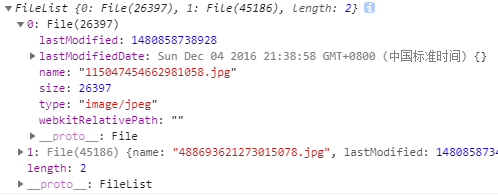
- lastModified和lastModifiedDate代表文件的上次修改时间,返回的格式不一样
- name:文件名,只读
- size:文件大小,单位是字节,只读
- type:文件MIME类型,只读
( 利用size属性判断可以控制上传的文件大小,type可以控制上传的类型,上面FileList的length可以控制上传的数量 )
接下来我们对文件进行遍历,进入for循环,首先实例化一个FileReader接口
var reader= new FileReader();
FileReader接口提供读取文件的方法和事件
主要的方法有:
- FileReader.readAsBinaryString(blob/file) // 以二进制格式读取文件内容
- FileReader.readAsText(file, [encoding]) // 以文本(及字符串)格式读取文件内容,并且可以强制选择文件编码
- FileReader.readAsDataURL(file) // 以DataURL格式读取文件内容
- FileReader.abort() // 终止读取操作
主要的事件有:
- FileReader.onloadstart // 读取操作开始时触发
- FileReader.onload // 读取操作成功时触发
- FileReader.onloadend // 读取操作完成时触发(不论成功还是失败)
- FileReader.onprogress // 读取操作过程中触发
- FileReader.onabort // 读取操作被中断时触发
- FileReader.onerror // 读取操作失败时触发
然后以DataURl格式去读取当前图片
reader.readAsDataURL(fileList[i]);
当文件读取成功时进入.onload()事件
reader.onload=function(e){
div=document.createElement('div');
div.innerHTML='<img src="'+this.result+'" />';
document.getElementById("img-box").appendChild(div);
}
首先创建一个div和img,然后把它渲染到我们预留的盒子里去,并加载到页面中显示图片。
这里的 this.result 获取文件读取的结果,也可以用e.target.result。把结果放在img的src中。(注意看清楚那些引号)
此时就可以看到上传的图片被渲染到页面中了。
修改样式
多文件上传预览算是完成了,不过原生文件上传的样式并不太好看,如何修改样式呢,基本做法就是:在input外层套一个div,然后把input的宽高设为100%,并把透明度变为0,然后直接对外层div修改样式就可以了。
举个栗子,这个最终的样式效果图
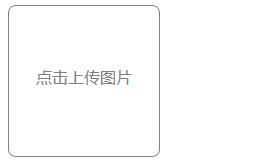
还是上面那个html结构
<div class="input-file-box">
<span>点击上传图片</span>
<input type="file" name="" id="uploadfile" multiple>
</div>
<div id="img-box"></div>
css:
/*外层div*/
.input-file-box{
border: 1px solid gray;
width: 150px;
height: 150px;
position: relative;
text-align: center;
border-radius: 8px;
}
/*文字描述*/
.input-file-box > span{
display: block;
width: 100px;
height: 30px;
position: absolute;
top: 0px;
bottom: 0;
left: 0;
right: 0;
margin: auto;
color: gray;
}
/*input框*/
.input-file-box #uploadfile{
opacity: 0;
width: 100%;
height: 100%;
cursor: pointer;
}
完成,文中如有错误,望大神指点~